Cómo deshabilitar BitLocker en Windows 10
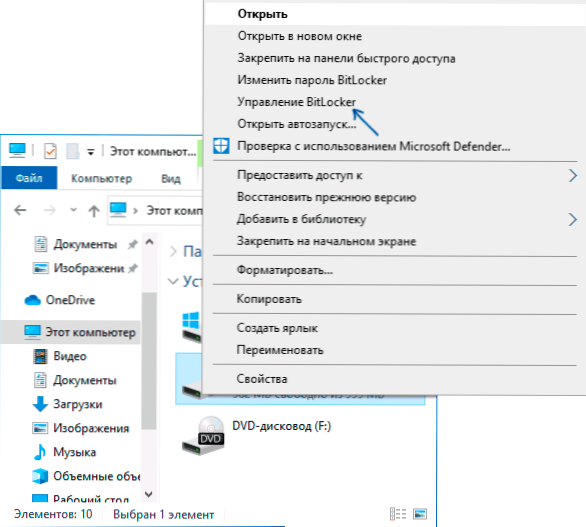
- 4953
- 1320
- Samuel Méndez
Si necesitaba deshabilitar BitLocker para el disco (HDD y SSD) o las unidades flash en Windows 10, para hacerlo muy simple, siempre que pueda acceder a él, puede abrir el contenido, conocer la contraseña o tener otra forma de desbloquear el método.
En esta instrucción, en detalle sobre los métodos para eliminar el cifrado de bitLocker del disco de Windows 10. En el caso de que no haya posibilidad de abrir el contenido del disco, no hay acceso, no hay restauración, desafortunadamente, el único método apagado bitLocker es formatear este disco con pérdida de datos.
Cifrado de bitlocker desde el disco o unidad flash
Primero, aproximadamente un momento separado con respecto a algunas computadoras portátiles y PC con un Windows 10 preinstalado. La función predeterminada de "dispositivo de cierre" se puede incluir en ellos, que se desconecta no de la misma manera que el cifrado de bitlocker que enciende a mano. Si el disco del sistema se encriptó al comprar, para apagar el cifrado siga los siguientes pasos (no hay tales puntos en ninguna computadora con Windows 10):
- Vaya a los parámetros: actualización y seguridad.
- En el menú a la izquierda, seleccione "Cristík del dispositivo" y apague el cifrado del dispositivo.
- Además, el elemento "cruzar el dispositivo" se puede encontrar en los parámetros - sistema - sobre el sistema.
En el caso de que se requiere apagar el bitlocker para el disco o la unidad flash, los pasos serán los siguientes:
- En el conductor, presione el botón derecho del mouse en el disco encriptado y desbloqueado, seleccione el elemento "Gestión de BitLocker". También puede llegar al panel de control - Cifrado de bitlocker - parámetros de bitLocker.
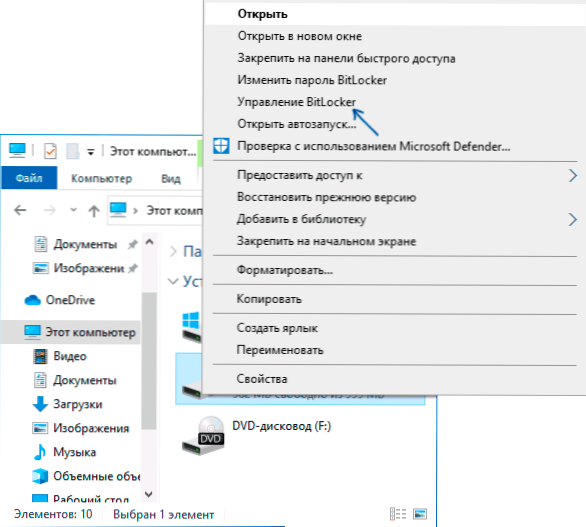
- Encuentre su disco en la lista y haga clic en "Desactivar BitLocker" (se requieren los derechos del administrador en la computadora).
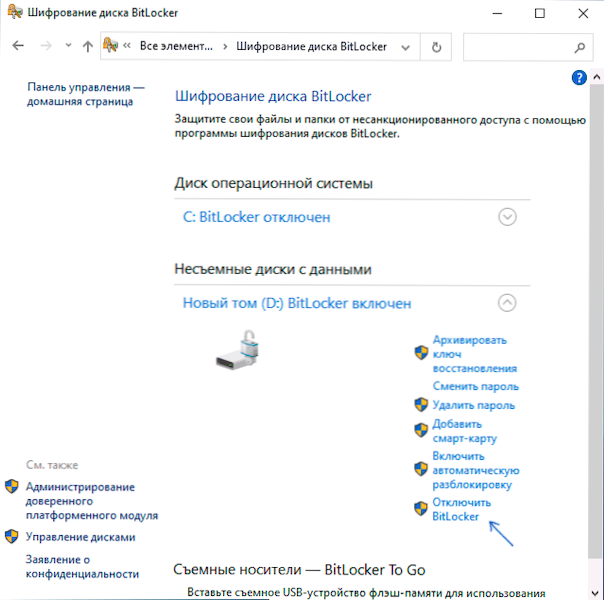
- Confirme el cierre de BitLocker.
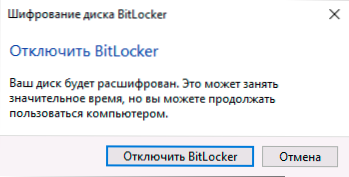
Tenga en cuenta que el proceso de descifrar el disco y la eliminación de BitLocker pueden tomar durante mucho tiempo, hasta varias horas, especialmente para HDD lentos y llenos, no comience el proceso en la computadora portátil desde la batería o en la PC si es así. se requiere para apagarlo en el futuro cercano.
BitLock Sechnewdown - Instrucción de video
Espero que el material haya sido útil. Si hay preguntas, pregunte en los comentarios, intentaré ayudar.
- « Cómo eliminar una sección de disco duro o Windows 10 de SSD, 8.1 y Windows 7
- Win 10 Tweaker optimización, limpieza, configuración de funciones de Windows 10 »

